怎么解决戴尔win10蓝屏进不去系统
怎么解决戴尔win10蓝屏进不去系统推荐给大家,路由器小编看到很多网友都在找这个内容,那么有哪里能介绍一下呢?不妨来看看路由器小编下面整理的教程攻略吧,带你快速上手这款软件,有需要的就来看一看吧!
推荐小伙伴们下载:快快蓝屏修复助手(点击即可下载)<<<<。一键检测,快速修复各种Windows系统电脑蓝屏问题!
若您的戴尔电脑在进入Windows 10系统时出现蓝屏错误并无法进入系统,您可以尝试以下解决方法:
1. 安全模式启动:在电脑开机过程中多次按下F8键,直到出现启动选项界面。选择“安全模式”或“安全模式与网络”进行启动。这种方式可以绕过一些可能引起蓝屏的驱动程序或软件,并且可以让您进入系统以进行后续的修复操作。
2. 修复启动:使用Windows 10安装盘或USB安装介质启动电脑,选择语言和地区设置后,点击“修复您的计算机”。然后选择“疑难解答”->“高级选项”->“自动修复启动”。系统将自动尝试修复引起蓝屏的问题。
3. 恢复系统:同样使用Windows 10安装盘或USB安装介质启动电脑,在“修复您的计算机”界面选择“疑难解答”->“高级选项”->“系统恢复”。按照提示选择最近可用的系统恢复点进行恢复。这将还原系统到之前的状态,但可能会导致某些已安装的软件或驱动程序丢失。
4. 更新或回滚驱动程序:在安全模式下进入系统后,尝试更新或回滚可能引起问题的驱动程序。打开设备管理器,找到可能有问题的设备(通常标有黄色感叹号或问号),右键点击设备,选择“更新驱动程序”或“回滚驱动程序”。
5. 重新安装操作系统:如果以上方法都无法解决问题,您可以尝试重新安装操作系统。使用Windows 10安装盘或USB安装介质启动电脑,选择语言和地区设置后,点击“安装”。在安装过程中,选择“保留个人文件”(如果您希望保留个人文件)或“什么也不保留”(如果您希望完全重新安装系统)。
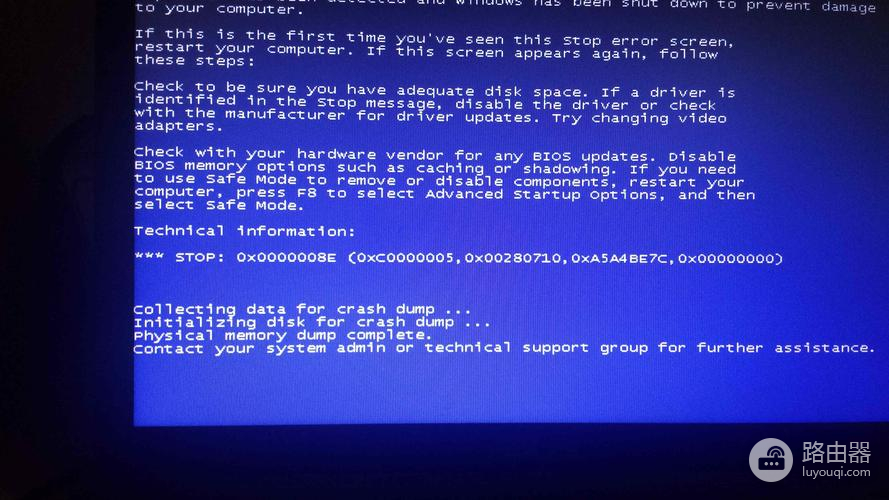
怎么解决戴尔win10蓝屏进不去系统教程相信大家已经熟练掌握了,生活中我们常用的软件有很多,而且会不定时的有新功能加入,我们也要不断的学习了解更多新事物,相信大家在这里都能获得你需要的帮助!















